Androidスマートフォンに搭載されているUSB(USB Type-Cなど)は充電に用いられることが多いですが、2台のスマートフォン同士を接続してファイルの参照(コピーや移動など)をすることができます。
USBでファイル転送
Androidスマートフォンのストレージに保存されているデータは他のデバイスから参照することができます。
[Androidスマートフォン]と[Windowsパソコン]や[Androidスマートフォン]と[Mac]と言った組み合わせが分かりやすいですが、[Androidスマートフォン]と[Androidスマートフォン]でも可能です。
ファイル転送する手段は色々とありますが、USBケーブルを接続するだけでできるので比較的に楽かもしれません。
スマホ同士でファイルを参照するやり方
USBケーブルで接続する
データ転送ができるケーブルが必要です。

Anker PowerLine II USB-C & USB-C 3.1(Gen2) ケーブル MacBook/MacBook Air対応
参照される側を設定する
- USBの設定より[USBの制御元]に【このデバイス】を[USBの接続用途]に【ファイル転送】を選択します。
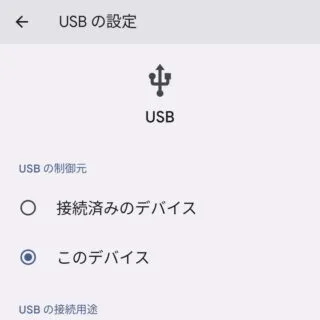
参照する側から操作する
- ファイルマネージャーより【 ≡(サイドメニュー)】をタップします。
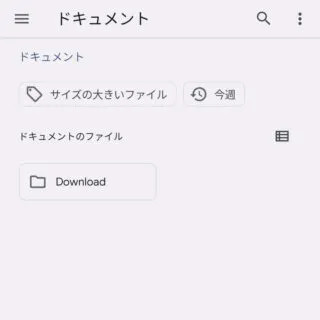
- サイドメニューより【(対象のデバイス)】をタップします。
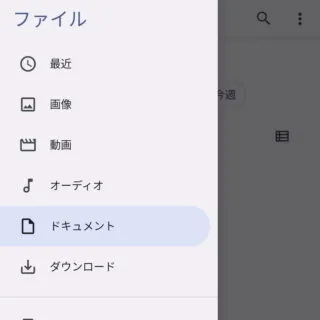
- ファイルマネージャーよりファイルを操作します。
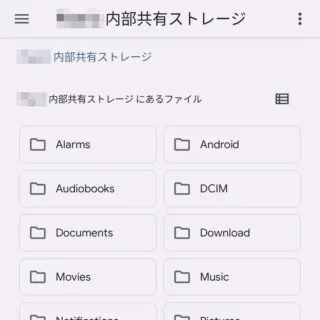
Androidスマートフォン同士でファイルを参照するやり方は以上です。
機種によっては一方からしか操作できないかもしれませんが、アップロード/ダウンロードと同様に見る方向によって違うだけなので、考え方を逆にして操作すれば良いでしょう。



